Si të vendosni automatikisht Wallpapers Reddit si sfond në PC dhe Android

Vendosja e sfondeve tuaja Reddit si sfond nuk do të ndikojë në dobinë e faqes në internet, por do të ndihmojë me përvojën tuaj gjatë shfletimit.
Ndërsa mënyra më e mirë për të përmirësuar performancën tuaj të lojërave do të jetë gjithmonë thjesht "git gud", përvoja aktuale në jetën reale kërkon diçka më shumë. Regjistrimi, biseda dhe marrja e pamjeve të ekranit dikur ishin mjaft të vështira dhe të nevojshme për softuer të palëve të treta. Tani mund të përdorni modalitetin e lojës në Windows 10 për të përdorur të gjitha ato veçori shtesë në mënyrë origjinale.
Disa softuer përforcues të lojërave janë falas, ndërsa metodat e tjera përforcuese kushtojnë para. Ndonjëherë softueri pa pagesë përforcues ka efekt të kundërt nga sa ishte menduar dhe përdoruesit e lojërave janë të frustruar nga një kompjuter i ngadalësuar.

Windows 10 u lëshua më 19 korrik 2015 dhe që atëherë, Microsoft ka përmirësuar vazhdimisht funksionalitetet e tij dhe ka përmirësuar cilësimet. Nëse keni përdorur shumë programe softuerike për nxitjen e lojërave dhe kohët e fundit keni kaluar në Widow 10, nuk keni arsye për t'u shqetësuar. Një nga opsionet e reja që janë shtuar në cilësimet është lojërat.
Modaliteti i lojës u krijua për të ndihmuar në rritjen e performancës së përgjithshme të një loje. Kur klikoni kategorinë për Lojëra, do të hasni në një opsion që është Modaliteti i Lojërave. Modaliteti i lojës ndihmon në optimizimin e çdo sistemi, si dhe në mbarëvajtjen e lojës, duke përmirësuar përvojën. Microsoft pretendon se përdoruesit e Window 10 mund të luajnë pa probleme çdo lojë me ndihmën e Game Mode.
Microsoft krijoi Game Mode, veçanërisht për njerëzit që luajnë lojëra në kompjuterët e tyre. Pasi të jetë aktivizuar modaliteti i lojës në Windows 10, të gjitha proceset që funksionojnë në sfond ndalojnë së punuari, gjë që krijon një rritje të fuqisë. Kjo e bën lojën më të qetë dhe më të shpejtë.
Ka dy veçori kryesore që kemi vënë re me modalitetin e lojërave që do të ndikojnë në përvojën, regjistrimin dhe komunikimin tuaj.
Ndërsa shumë do të preferonin ende TeamSpeak ose platforma të tjera për të koordinuar dhe diskutuar me shokët dhe miqtë e tyre, fakti që kjo është një veçori origjinale e sistemit operativ tuaj mund të ndihmojë ata me specifika më të ulëta. Meqenëse çdo çelës mund të lidhet me mikrofonin, ose thjesht e gjithë gjëja të lihet të funksionojë vazhdimisht, është shumë e lehtë të organizoni atë që funksionon për ju në varësi të lojës.
Karakteristika e dytë është regjistrimi, dhe nëse nuk keni bërë pamje nga ekrani dhe regjistrime të lojërave tuaja deri më tani, ndoshta do të filloni me kapjen me një klikim.
Me modalitetin e lojërave të aktivizuar, do të jeni në gjendje të kapni pamjet e ekranit dhe të regjistroni ekranin tuaj me vetëm një buton, duke e bërë më të lehtë fokusimin në lojë më shumë sesa në softuerin e videos.
Ndryshe nga emri i tij, modaliteti i lojës në Windows, në asnjë mënyrë apo formë, nuk do të përmirësojë performancën tuaj të lojërave. Do të jetë e dobishme në disa situata dhe do t'ju ndihmojë në komunikim dhe regjistrim, por nuk do të rrisë KDR-në tuaj.
Për më tepër, ka disa lojëra ku kjo mënyrë nuk do të funksionojë automatikisht, veçanërisht për lojërat e vjetra. Titujt si Counter-Strike 1.6, për shembull, do të duhet të aktivizohen manualisht për modalitetin e lojës.
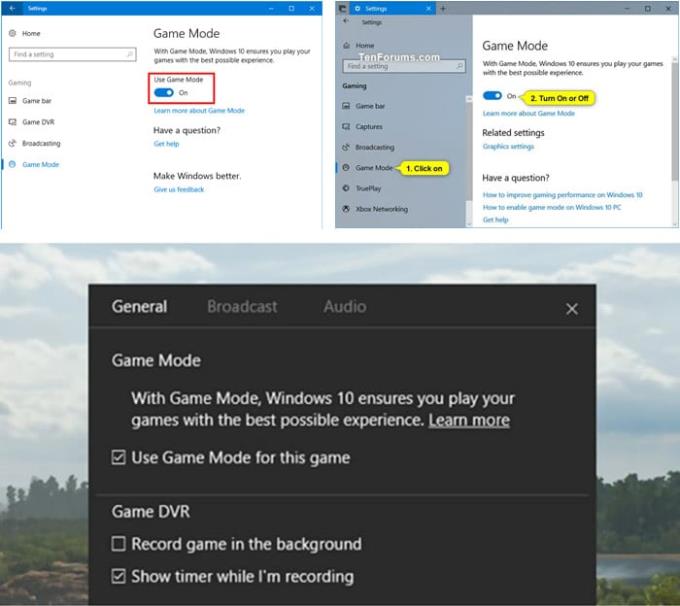
Modaliteti i lojës është aktivizuar si parazgjedhje në Windows 10. Klikoni aplikacionin e cilësimeve ose shtypni njëkohësisht tastet WIN+I për të nisur aplikacionin e cilësimeve. Pastaj klikoni ikonën e Lojërave. Kjo do t'ju mundësojë të shihni skedën "Modaliteti i lojës" në anën e majtë. Klikoni atë. Aktivizoni opsionin Përdorni modalitetin e lojës. Kjo do të mundësojë modalitetin e lojës në të gjithë sistemin.
Modaliteti i lojës duhet të aktivizohet për çdo lojë, pasi Windows 10 nuk arrin të dallojë nëse një program i caktuar është lojë apo është një aplikacion tjetër. Kjo është arsyeja pse Windows 10 duhet të informohet vazhdimisht se aplikacioni që po ekzekutohet është një lojë. Për çdo lojë, shtypni së bashku tastin WIN+G. Kjo do të hapë shiritin e lojës. Klikoni cilësimet dhe aktivizoni "Përdorimi i modalitetit të lojës" për atë lojë të veçantë.
Ndërsa prezantimi i modalitetit të lojës në Windows 10 ishte një veçori e mirëpritur dhe mjaft e dobishme për njerëzit që transmetojnë ose ndajnë lojën e tyre, nuk është pa të meta. Performanca e sistemit, duke përfshirë shpejtësinë e kuadrove, si dhe cilësinë e ngarkimit të videos, mund të bjerë në varësi të pajisjes suaj, si dhe gjerësisë së brezit tuaj.
Pro
– Lehtë për t’u konfiguruar
– Lehtë për t’u përdorur
– Transmetim i shpejtë
– E lehtë për t’u modifikuar
– Native për Windows
Kundër
– Mund të jetë i rëndë GPU
– Transmetimi 2K dhe më shumë është intensiv me
gjerësi bande – Mund të shkaktojë vonesë
Ju mund të blini një disk USB me miliona përdorues në mbarë botën dhe t'u bashkoheni me një platformë që konsiderohet standardi i industrisë.
Sado e dobishme të jetë Modaliteti i Lojës, ai nuk funksionon gjithmonë ashtu siç pritet. Reagimet e përgjithshme sugjerojnë se mund të mos jetë aq efektive sa mund të prisni. Megjithatë, është një ide e mirë ta provoni. Ndonjëherë lojërat funksionojnë më mirë kur hapni modalitetin e lojës, kështu që ia vlen ta provoni dhe të shihni se si funksionon loja juaj e veçantë me këtë veçori. Vetëm sigurohuni që çdo gjë që është fikur në sfond të mos jetë jetike për sigurinë e kompjuterit tuaj.
Vendosja e sfondeve tuaja Reddit si sfond nuk do të ndikojë në dobinë e faqes në internet, por do të ndihmojë me përvojën tuaj gjatë shfletimit.
Microsoft ka njoftuar se janari 2020 do të shënojë fundin e jetës për Windows 7, që do të thotë se mbështetja zyrtare për produktin nuk do të funksionojë më.
Është një fakt i njohur që shumica e aplikacioneve në pronësi të Facebook tani kanë një veçori "Stories". Është gjithashtu i pranishëm në WhatsApp duke marrë formën "Statusi i WhatsApp". Fatkeqësisht, shumica e përdoruesve duhet të përdorin një pamje të ekranit.
Ne eksplorojmë veçoritë e Office 365 ose Office 2019 dhe përcaktojmë nëse është blerja e duhur.
Me Windows 10, ju mund të përdorni menjëherë programet ose aplikacionet që ju nevojiten duke i vendosur ato në shiritin e detyrave.
Windows 10 është shtesa më e fundit në familjen e Windows dhe ishte qëllimi i Microsoft kur dizajnoi OS të përditësuar për ta bërë atë më të sigurt dhe më të sigurt.
Windows 10 vjen me shumë veçori të reja, por nga të gjitha, Cortana është një nga më të mirat. Mund ta përdorni edhe për të fikur kompjuterin tuaj.
Nëse jeni i aftë për teknologjinë, mund t'i përdorni këto udhëzime për të instaluar One UI Beta në Galaxy Note 9, S9 dhe S9 Plus.
Animojis ishte një nga veçoritë më të përfolura të iPhone kur u lançua Animojis, por ato janë kufizuar vetëm në iPhone X deri tani. Sidoqoftë, ekziston një mënyrë për të marrë diçka të krahasueshme në pajisjen tuaj Android.
Përfundimi i detyrave pa ndërprerje është gjithmonë i kënaqshëm. Shqetësimet e vazhdueshme mund të jenë zhgënjyese dhe të bezdisshme. E njëjta gjë vlen edhe për punën në ekran. Reklamat e përsëritura që shfaqen janë
Sidomos në situatat e vendit të punës, duhet të dini shkurtore të rëndësishme në Microsoft Outlook në mënyrë që të lehtësoni punën tuaj dhe të mund të zgjidhni çdo detyrë më shpejt.
Në botën e lojtarëve, Windows konsiderohet si një nga platformat më të mira për t'u përdorur. Windows 10 merr përditësime të shumta çdo vit duke përmirësuar lojërat e PC me optimizimin e softuerit special.
Në përgjithësi kuptohet se një nga ndryshimet kryesore midis një iPhone dhe një Android është se telefonat Android nuk mund të përdorin iMessage. Arsyeja pse njerëzit supozojnë se iMessage nuk është një opsion
Përdorues të shumtë të Android mund të kenë hapësirën e tyre me aplikacionet dhe të dhënat e tyre në pajisjet e tyre. Ja se si t'i konfiguroni të gjitha.
Windows 10 është një sistem operativ i Microsoft që u lançua në vitin 2015. Është një nga sistemet operative kryesore të Microsoft. Përdoruesit e Windows 10 marrin përditësime të softuerit herë pas here. Këto përditësime përpiqen të përmirësojnë aftësinë operative të Windows 10s, por e ardhmja e përgjithshme nuk është e qartë dhe madje edhe ata që janë të njohur me produktet e Microsoft nuk janë plotësisht të sigurt se çfarë ka përpara për OS.
Akronimi NFC qëndron për Komunikim në Fushë afër. Siç sugjeron emri, ai mundëson komunikimin midis pajisjeve të përputhshme që janë në distancë të afërt.
Nëse jeni përdorues i Windows, mund të hasni shigjetën e zezë. Shigjetën e zezë mund ta shihni në të gjitha versionet e Windows në Device Manager. Çfarë kuptimi kanë?
Android Pie, i njohur gjithashtu si Android 9 Pie, është versioni më i fundit i sistemit operativ Android. Ai u lançua për herë të parë në 2018 dhe përditësimi është i disponueshëm për pothuajse të gjithë telefonat e rinj Android.
Telefonat Android përdorin një nga sistemet operative më të mira dhe më të qëndrueshme në dispozicion, por ndonjëherë ky sistem operativ mund të shkaktojë probleme. Nëse mendoni se ka diçka që nuk shkon, provoni ta rindizni pajisjen në modalitetin e sigurt për të parë nëse kjo e zgjidh problemin.
Ne eksplorojmë nëse një përmirësim në Microsoft Office 2019 ia vlen me këtë rishikim të produktit.
Keni një PC me Windows 10 dhe kërkoni për aplikacionet më të mira? Kërkimi juaj përfundon këtu pasi ne do të listojmë disa nga aplikacionet më të mira dhe më thelbësore në platformën Windows. Lexoni këtë artikull për të mësuar më shumë
Mikrofoni i Windows 11 që nuk funksionon është një problem që mund të hasni. Këtu janë këshillat që të mund ta rregulloni problemin dhe ta harroni atë.
Krijoni dhe personalizoni Desktop Virtualë në Windows 11 duke ndjekur këto hapa miqësorë për fillestarët për të ndarë punën tuaj dhe gjërat personale.
Zgjidh një problem ku nuk mund të modifikosh skedarin LMHOSTS ose HOSTS në Microsoft Windows 11 sepse qasja është refuzuar.
Mbajeni menaxherin e detyrave gjithmonë në krye në Windows 11, në mënyrë që ta gjeni lehtësisht kur keni nevojë të lexoni aplikacionin. Këtu janë hapat që duhen ndjekur.
Kyçja dinamike në Windows 11 do t'ju ndihmojë të mbani kompjuterin tuaj të sigurt duke e kyçur atë pas 30 sekondash. Këtu janë hapat që duhen ndjekur.
Zbuloni mënyra të ndryshme se si mund të kontrolloni fuqinë e sinjalit tuaj Wi-Fi. Shihni se si të shihni gjithashtu përqindjen e saktë të sinjalit.
Shihni sa shpejt mund ta rivendosni kompjuterin tuaj Windows 11 për të dhënë një fillim të ri për të hequr ato çështje të bezdisshme. Këtu janë hapat miqësorë për fillestarët.
Modaliteti i gjumit në Windows 11 është një veçori shumë e dobishme, ja se si mund ta aktivizoni dhe çaktivizoni për një përvojë më të mirë të përdoruesit.
Zbuloni se si mund t'i kompresoni me lehtësi skedarët në Windows 11 pa pasur nevojë për softuer të palëve të treta. këtu janë hapat miqësorë për fillestarët.



























